Cum să scoateți șirul de căutare Android 6.0. Acces rapid la căutarea în Android
Aproape toată lumea se întreabă cum să elimine bara de căutare Google Google, care este blocată Android smartphone. Ecranul principal. Iată câteva sfaturi despre modul de dezactivare a barei de căutare Google de la Android, ștergând acum Google, utilizând pornirea personalizată sau înrădăcinarea Androidului și utilizând un disc personalizat. Când ștergeți bara de căutare Google, puteți utiliza rândul suplimentar de aplicații și widget-uri care vor face o diferență evidentă în cât de repede accesați cele mai utilizate aplicații.
Dacă nu doriți să vă eradicați Android, aveți două opțiuni pentru a pierde șirul de căutare. Puteți utiliza pornirea personalizată sau ștergeți Google acum..
Opriți-vă acum Google.
Aproape în toate cazurile telefon cu Android Utilizări Experiența Google lansa. Dacă sunteți unul dintre cei care există un telefon ca acesta, Ștergeți Google va face ca bara de căutare să dispară. Deci, deschideți meniul Setări, mergeți la Total, aplicații. Trebuie să ajungeți la "All" Trebuie să alegeți ... Căutarea Google` și selectați "Dezactivare". După aceea, pe telefonul dvs. ar trebui să apară un mesaj care să stea "Dacă opriți această aplicație, va dispărea de pe ecran, iar erorile neașteptate pot apărea în timp ce utilizează alte aplicații. Stop? "Totul despre acest mesaj este adevărat. Nu aveți la bara de căutare Google pe ecranul principal Android și veți pierde Google acum. În orice caz, cu ajutorul acestei metode, nu veți putea elibera spațiul pe care îl ia bara de căutare Google.
Folosind pornirea personalizată
Pornirea personalizată vă oferă acces la configurarea desktop-ului. Aceasta este o aplicație care vă permite să vă schimbați Android Worker. Tabelul arată și funcționează. Va trebui să mergeți la magazinul de joc. Și selectați Începeți credeți că este mai bine pentru dvs. Printre cele mai bune lansatoare setări Android. Aveți lansator, lansator Apex, Aviate, Google acum launcher și Nova Launcher. Unele dintre ele sunt gratuite, unele costuri de ceva, dar toate vă permit să ștergeți șirul de căutare.
Înrădăcinarea Androidului și folosiți personalizate
Această opțiune vă poate provoca unele probleme, dar vă va permite să schimbați multe despre telefonul dvs. Principalul avantaj al acestui lucru este că vă permite să utilizați ROM-ul personalizat. Aceasta este o versiune autonomă a sistemului de operare Android. Pentru a configura utilizatorul ROM, va trebui să îl descărcați calculator personal sau Mac, apoi instalați-l pe telefonul dvs. rădăcină cu cablu USB. Unii spun că această opțiune este riscantă datorită faptului că v-ați permis în mâinile producătorilor terți software.care pot avea intenții ciudate. Oricum, vă poate permite să ștergeți șirul de căutare Google, așa cum ați făcut cu orice alt widget. Deci, aceasta este alegerea dvs., indiferent dacă jucați în siguranță și utilizați pornirea personalizată sau selectați pentru Roms personalizate. Poate că sunteți norocoși și capabili să opriți bara de căutare Google, transformându-l în setările aplicației.
Google este interesat să păstreze oamenii în sistemul lor închis. Compania încearcă să încurajeze oamenii să utilizeze numai serviciile lor. Acesta este motivul pentru care căutarea Google Panel poate fi văzută pe fiecare ecran de pornire al dispozitivului Android modern. Dacă nu utilizați șirul de căutare și nu îl planificați în viitor, puteți să-l ștergeți.
De ce Google nu doriți să ștergeți bara de căutare? Compania își caută căutarea serviciul Google. Acum a fost eficient și în cerere. Prin urmare, au plasat o mică pictogramă microfon în bara de căutare în speranța că, datorită acestei locații vizibile, oamenii ar folosi-o. Dacă ar fi adăugat un simplu buton de închidere a microfonului, ar afecta succesul produsului. Mulți utilizatori l-ar apăsa, fără timp să înțeleagă chiar și lucrarea widgetului. Prin urmare, Google utilizează metode "forțate voluntare".
De ce doriți să ștergeți șirul de căutare Google? Cel mai adesea, motivul pentru această soluție este că șirul de căutare ocupă un spațiu valoros pe ecranul telefonului. Ar putea fi folosit mai eficient prin afișarea icoanelor de aplicație sau de fundal. Este de remarcat faptul că după ștergerea, dacă doriți, puteți restabili șirul de căutare în majoritatea cazurilor.
Cum se șterge panoul de căutare Google?
Ștergerea panoului de căutare Google nu este deloc dificil, ci pe diferite dispozitive Acest proces este oarecum diferit. De exemplu, pe samsung smartphone-uri Și LG Puteți elimina pur și simplu căutarea de linii Google, ca orice alt widget. Dar la Sony Xperia. Această tehnică nu va funcționa. Contează nu numai android Version., dar și caracteristici ale dispozitivelor de la un anumit producător.
Mai jos sunt câteva opțiuni de acțiune pentru a șterge bara de căutare. Toate dispozitivele trebuie să fie aproximativ aceleași, cu diferențe mici. Dacă una dintre opțiuni nu a funcționat, pur și simplu mergeți la următoarea.
Samsung
- Faceți clic pe șirul de căutare Google și țineți-vă degetul pe el.
- Faceți un rând la pictograma coșului. Widget-ul va fi șters.
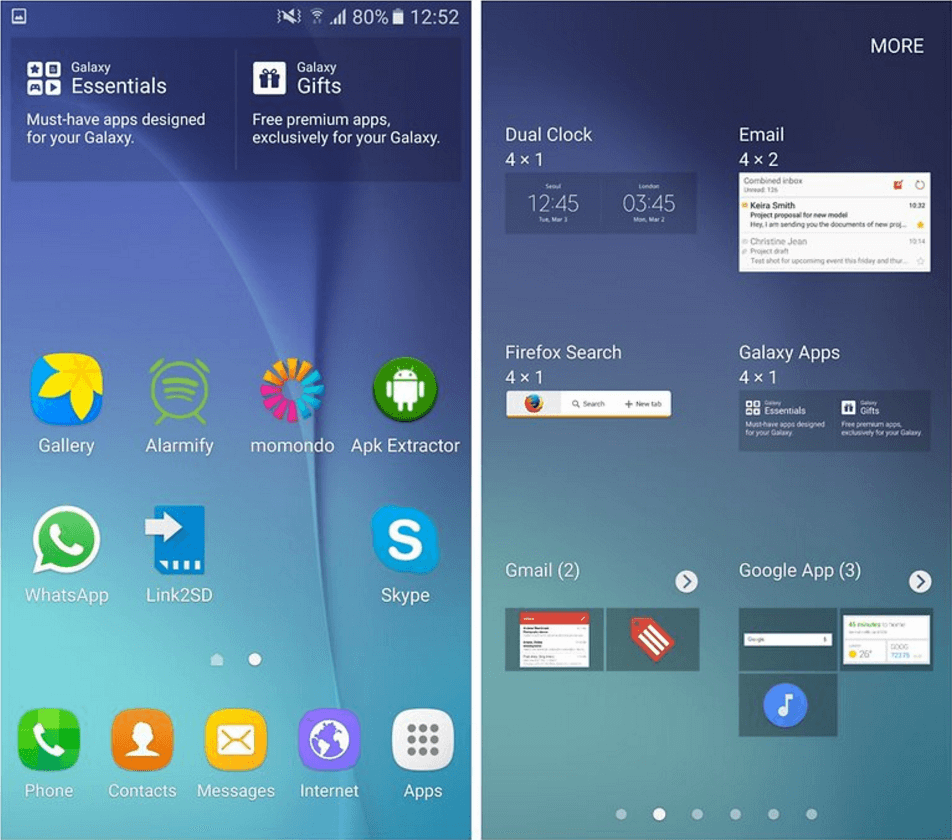
Pentru a restabili panoul de căutare Google:
- Faceți clic pe o locație de ecran goală și țineți-vă degetul.
- Va apărea o fereastră în care doriți să faceți clic pe "widget-uri" (widget-uri).
- Accesați dosarul Google App și deschideți-l.
- În dosar, localizați panoul de căutare Google și trageți-l pe ecran. Șirul va lua poziția inițială.
Sony.
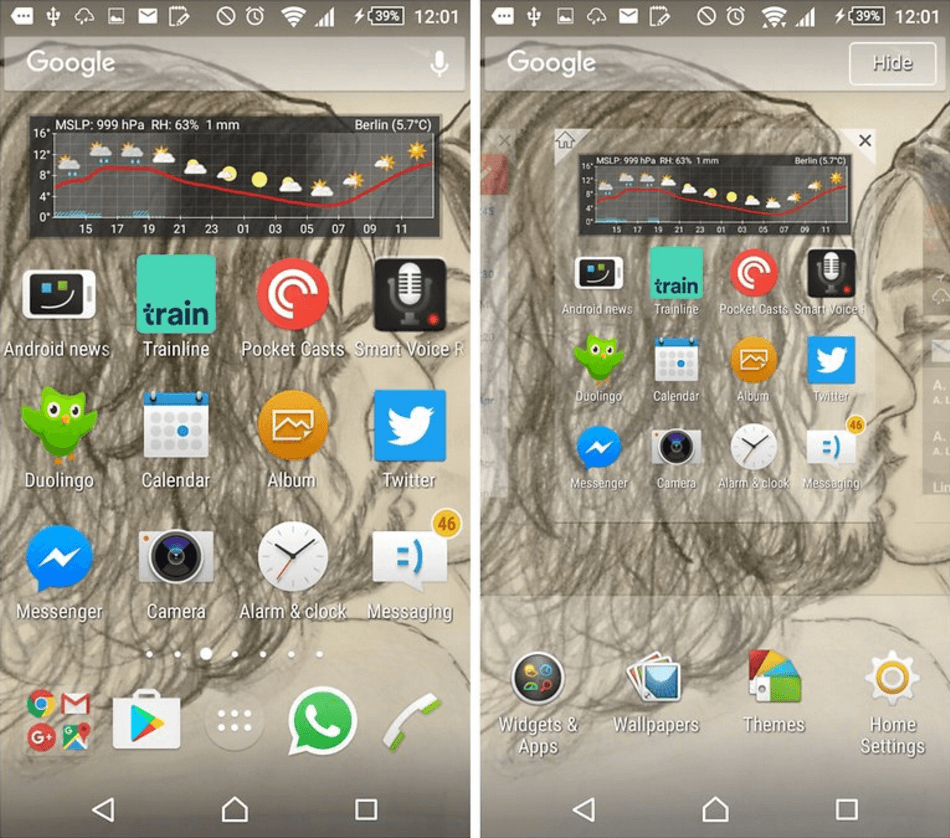
- Apăsați și țineți apăsat șirul de căutare Google. Apare un meniu nou.
- De mai sus va fi un șir de căutare și butonul "Ascunde" din dreapta acestuia. Apasă-l. Panoul de căutare Google va fi ascuns.
- Faceți clic pe butonul de retur sau pe butonul de pornire.
- Dacă doriți să restaurați bara de căutare, treceți prin aceiași pași în ordinea inversă.
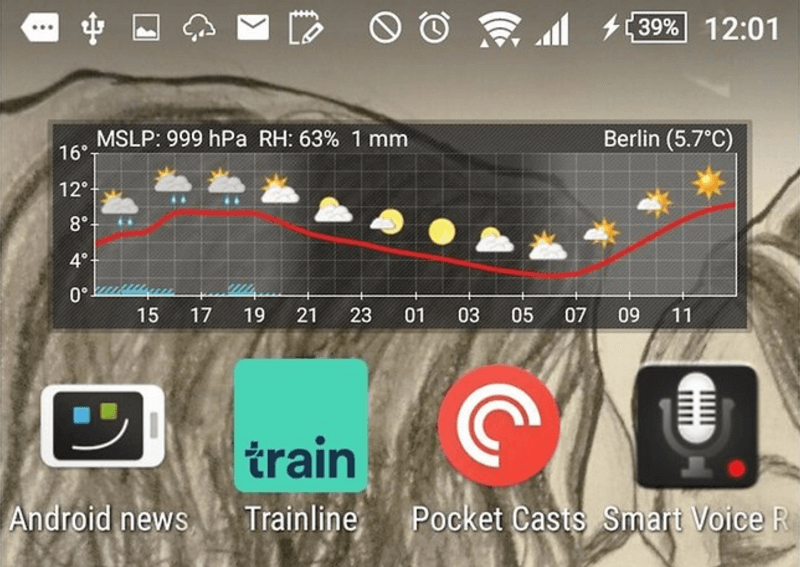
Cum de a șterge căutarea de linii Google cu lansatorul?

Pe Android, există o mulțime de widgeturi diferite și atât util, cât și nu foarte. Google aparține și widget-urilor și toată lumea decide pentru el însuși, este utilă sau nu. Ce trebuie să faceți dacă nu este deloc utilizat, dar are loc numai pe ecranul de lucru? Să ne dăm seama cum să eliminăm Google de pe ecran.
Cum să eliminați căutarea pentru Google din ecranul de lucru
Unul dintre motivele pentru ștergerea șirului de căutare este o creștere a locului. Un loc care utilizează widgetul poate fi luat de aplicațiile de care aveți nevoie.
Cum de a elimina căutarea Google pe diferite dispozitive
Faceți-o ușor, dar pașii de căutare sunt diferiți în funcție de telefon.
În acest articol vom analiza modul de eliminare a căutării Google pe astfel de gadgeturi:
Procedura de ștergere a căutării diferă numai pe smartphone-uri Sony.Pentru alte smartphone-uri, procedura repetă eliminarea pe smartphone-urile Samsung.
Dezactivați căutarea Google pentru Samsung
- Apăsați și țineți apăsat degetul pe căutarea Google
- Nu scoateți degetul de pe ecran, traduceți-l la pictograma "coș", deplasând astfel căutarea în zona pentru a elimina
Dezactivați căutarea Google de către Sony
- Faceți clic pe widgetul de căutare și nu scoateți degetul. Apare un meniu nou
- În partea de sus a ecranului va fi o bară de căutare Google, iar în partea dreaptă va fi un buton "Ascunde", pe care trebuie să-l faceți clic
Eliminați căutarea Google de pe ecran prin setări
Deschideți setările telefonului, găsiți secțiunea "Aplicații", în care, la rândul său, găsiți widgetul pe care doriți să îl ștergeți. În cazul nostru, aceasta este o căutare Google. Acum trebuie să deschideți proprietățile acestei aplicații și să o ștergeți.
Această metodă este potrivită numai pentru versiunile mai vechi ale Android, sub cea de-a cincea. În astfel de versiuni aplicații standard Puteți opri doar, dar nu ștergeți. Aplicația se oprește înseamnă închiderea sa, dar înainte de a reporni telefonul.
Nu este cel mai convenabil și eficient mod, dar poate cineva va veni. Nu prezintă întotdeauna un rezultat pozitiv această metodă, deoarece căutarea Google este inițial cusută în operare sistem Android.. Dacă metoda nu a funcționat și vreau să scot oricum șirul de căutare, acesta va ajuta la schimbarea lansatorului cu standardul utilizatorului. Sau eliminarea unui widget după primirea drepturilor.
Cum să dezactivați căutarea Google cu rădăcină
Nu este un secret că, cu drepturile de bază de pe smartphone cu OS Android, puteți șterge orice aplicație.
Cum se configurează drepturi de rădăcini Puteți citi în articol.
Cum să dezactivați căutarea Google prin instalarea unui alt lansator
Majoritatea lansatorului sugerează personalizarea sistemului după cum doriți. Adică, lansatorul de utilizator oferă setări extinse de funcționare.
Pentru a descărca un lansator nou, mergeți la Piața de redare. Și introduceți cererea corespunzătoare. Descărcați-vă preferatul, instalați. Pentru a dezactiva căutarea, accesați setările de lansare și găsiți funcția șirului de căutare.
Pentru cei care încă nu știu - Android aparține gigantului de Internet Google și tocmai din acest motiv în dispozitivele de baze de date sistem de operare Vedem atât de multe aplicații Google. De exemplu, rândul de căutare Google. Pentru gigantul de Internet, este extrem de important deoarece utilizatorul care lucrează la smartphone începe să utilizeze acest lucru motor de căutare. Utilizatorii care interferează cu această linie adesea nu știu cum să o elimine.
Iată cum arată șirul de căutare pe Samsung Galaxy:
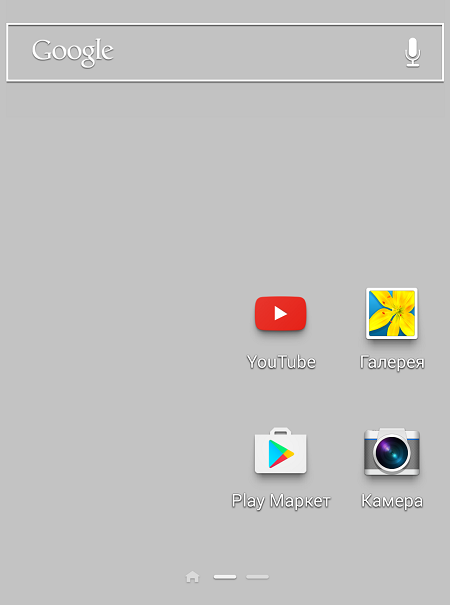
Din fericire, pe cele mai moderne smartphone-uri și tablete, eliminarea este foarte simplă: faceți clic pe șirul de căutare și țineți-l până când apare coșul. Transferați șirul la coș și acesta va fi eliminat de pe desktop.
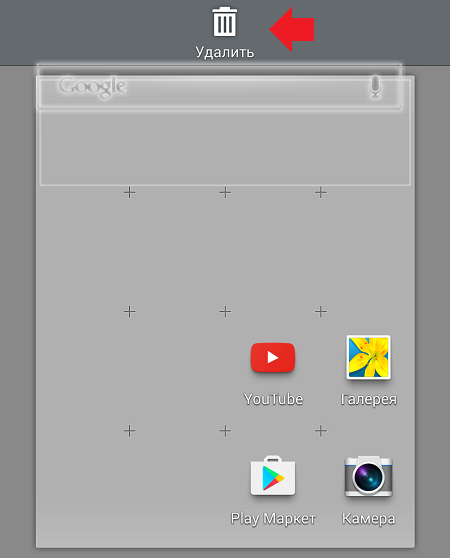
Dar pe unele dispozitive pe baza de date Android. 4.4 Deci nu va funcționa. Puteți încerca să faceți următoarele. Mergeți la setări și găsiți secțiunea cu aplicațiile.
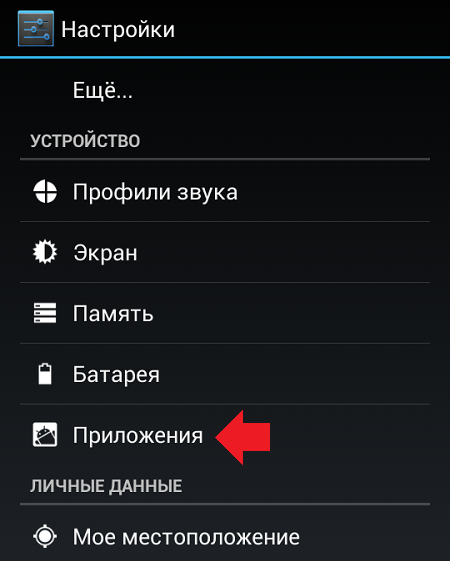
Deschideți fila "Toate" și găsiți aplicația Google. Căutare.
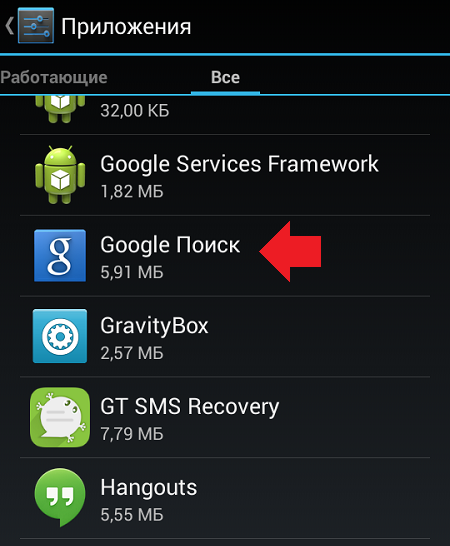
Există două butoane aici - "Stop" și "Dezactivare". Pentru a începe, încercați să faceți clic pe "Stop". Dacă nu a ajutat, faceți clic pe "Dezactivare". În cazul nostru, a fost a doua opțiune. Adevărat, șirul însuși a devenit gri, dar nu a dispărut de pe desktop, așa că a trebuit să reporniți dispozitivul.
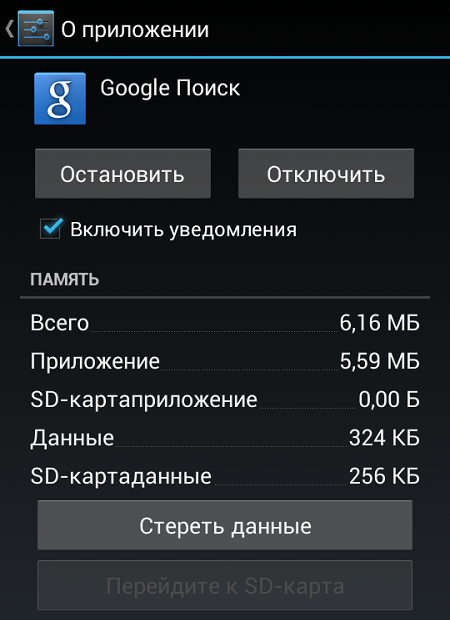
Dar după repornirea dispozitivului, nu am găsit șirul de căutare de pe desktop.
